win7電腦提示本地連接未啟用dhcp怎么解決 解決連接未啟用dhcp方法介紹
最近有位win7系統用戶使用電腦的時候遇到了本地連接無法訪問的問題,用戶診斷之后發現是未啟用dhcp導致的,用戶不知道怎么解決,為此非常苦惱,那么win7電腦提示如何解決呢?今天為大家帶來win7電腦提示的解決方法。
解決方法:
方法一:
1、首先我們右鍵電腦上的網絡圖標,然后在彈出的選項中,我們點擊屬性 如圖:
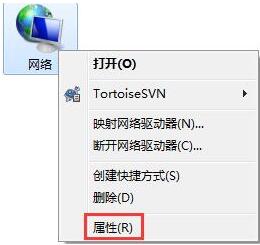
2、打開網絡和共享中心之后,我們點擊里面的本地連接 如圖:
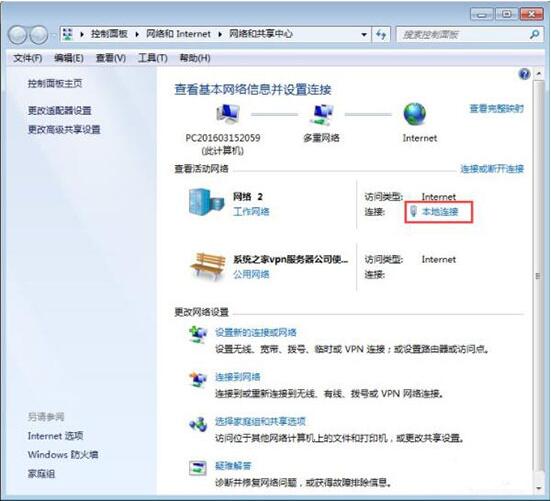
3、打開本地連接 狀態窗口之后,我們點擊設置窗口地下的屬性選項 如圖:
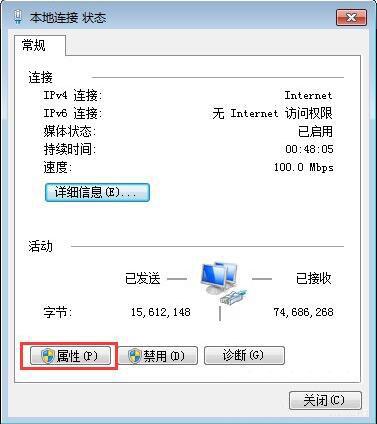
4、打開本地連接屬性設置窗口之后,我們點擊Internet 協議版本4(TCP/IPV4),然后點擊底下的屬性 如圖:
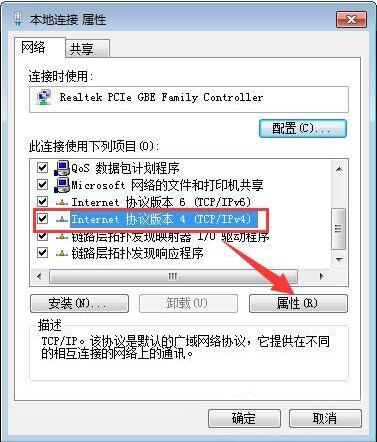
5、打開Internet 協議版本4(TCP/IPV4)設置窗口之后,我們勾選自動獲得IP地址和自動獲得DNS服務器地址 ,點擊確定就可以完成所有的操作步驟了。如圖:
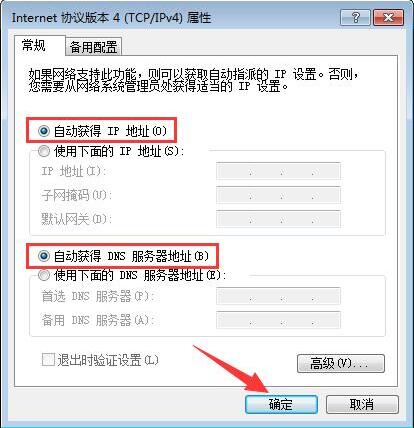
6、重新啟用本地連接,查看問題是否解決。
方法二:
1、按組合鍵Win+r打開運行窗口,輸入services.msc并回車;如圖:
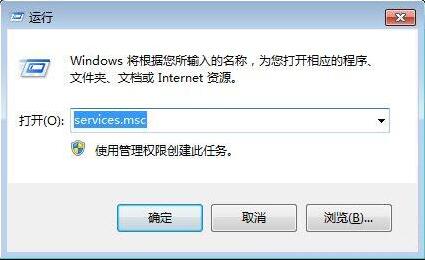
2、調出服務窗口后,找到DHCP Client服務并雙擊將其打開;如圖:

win7相關攻略推薦:
win7電腦體質系統調用失敗具體解決方法
win7系統如何查看是不是正版 具體操作方法
win7電腦怎么設置休眠 詳細流程介紹
3、打開dhcp服務后,將其啟用類型改為自動,服務狀態改為已啟動,然后按確定保存設置即可;如圖:
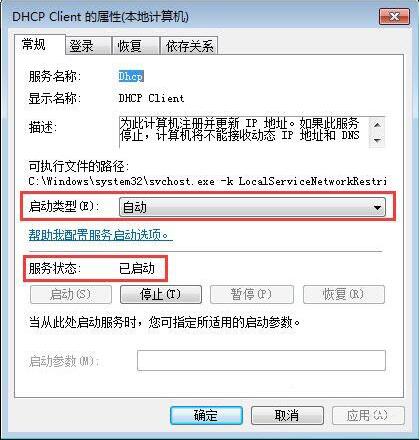
4、重新啟用本地連接,查看問題是否解決。
win7電腦提示的解決方法就為小伙伴們詳細分享到這里了,如果用戶們使用電腦的時候碰到了相同的情況,可以根據上述方法步驟進行操作哦,希望本篇教程對大家有所幫助,更多精彩教程請關注好吧啦網網。
相關文章:
1. 必備資料 103個Windows XP運行命令2. 統信uos怎么顯示隱藏文件? uos文件管理器隱藏文件的顯示方法3. Windows10怎么關閉應用商店的免密碼支付?4. lexpps.exe是什么進程?電腦每次關機都會提示lexpps.exe程序錯誤怎么辦?5. Debian11系統怎么掛起? Debian11掛起系統的兩種方法6. Ubuntu18.04LTS正式登陸Windows10微軟商店!7. Win 7變盜版?教你如何讓Win7變回正版8. 如何在Windows11系統打開注冊表編輯器?9. linux系統虛擬主機開啟支持Swoole Loader擴展的方法10. 紅米Redmi G Pro如何重裝Win11?Redmi G Pro重裝Win11的方法
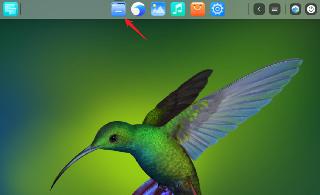
 網公網安備
網公網安備